系统win11怎么显示文件后缀名
- 分类:Win11 教程 回答于: 2021年08月27日 09:28:02
有有的用户刚升级了最新的win11操作系统,在对文件进行整理时发现所有文件的后缀名都被隐藏了,这样对文件整理极不方便,那么我们要怎样让win11系统电脑文件显示后缀名呢?下面一起来看看和大家分享的方法吧。
温馨提示:小白一键重装系统软件已支持win11一键升级了,假如你正为升级win11而烦恼,不妨试试小白软件。
方法一、
1、打开搜索窗口,搜索“文件夹资源管理器选项”,点击【打开】,打开文件夹选项。
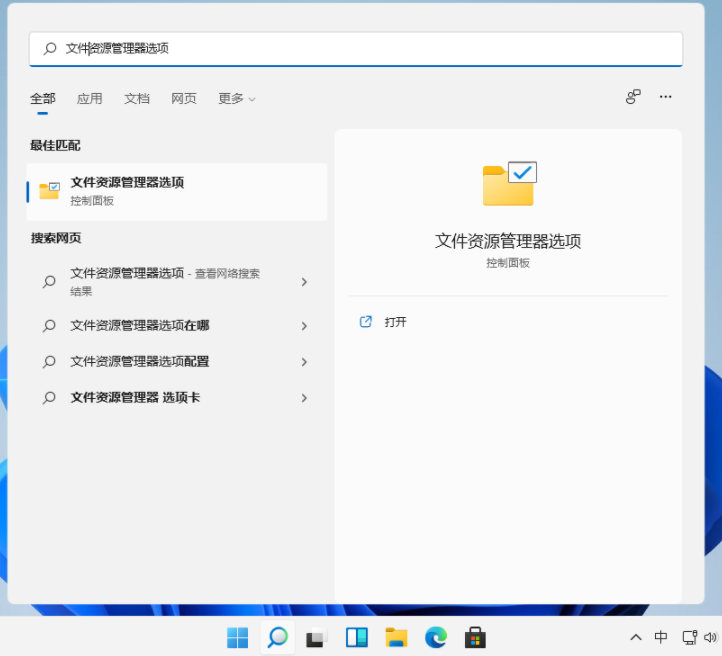
2、进入查看界面,取消勾选【隐藏已知文件类型的扩展名】,点击【确定】即可。
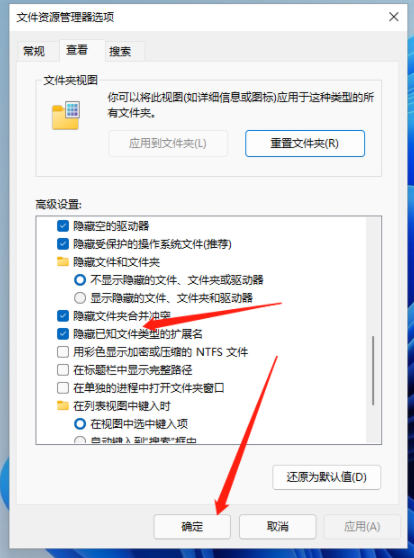
方法二、
1、打开任意文件夹,点击工具栏上面的【...】。
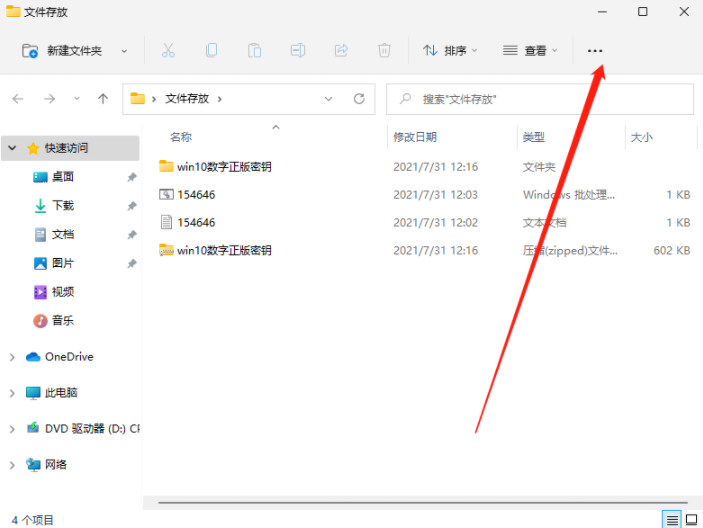
2、在弹出的菜单中点击【选项】,打开文件夹选项。

3、进入查看界面,取消勾选【隐藏已知文件类型的扩展名】。
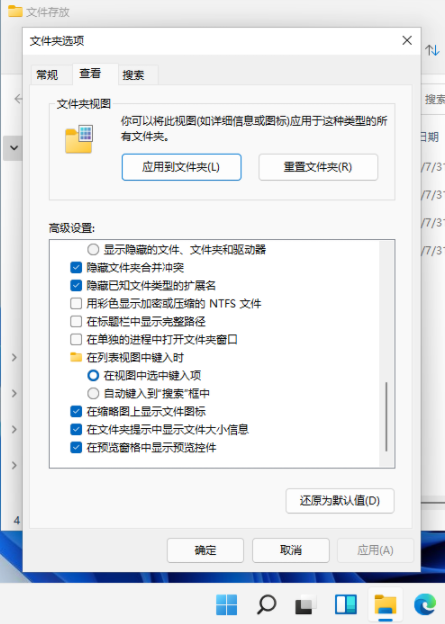
4、最后我们点击【确定】保存更改的设置即可。
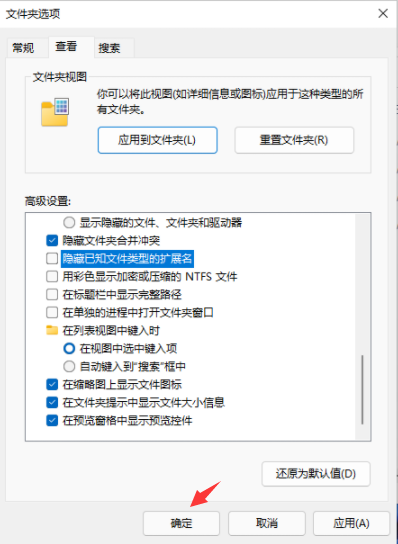
以上内容就是和大家分享的windows11文件格式显示方法了,通过以上步骤我们就能让文件的后缀名显示出来,这样也方便我们整理分类好资料了。
 有用
26
有用
26


 小白系统
小白系统


 1000
1000 1000
1000 1000
1000 1000
1000 1000
1000 1000
1000 1000
1000 1000
1000 1000
1000 0
0猜您喜欢
- Win11修改本地账户密码教程2024/08/22
- win11正式版系统下载地址介绍..2022/03/23
- win11任务栏在哪设置2022/07/20
- 升级win11后卡在登陆?五步快速解决登陆..2024/10/08
- 教你重置电脑win11黑屏了咋办..2022/08/07
- win11如何快速备份C盘数据2024/06/24
相关推荐
- win11 cpu占用高的解决方法2022/02/14
- 简易教程:Win11安装指南,轻松将系统安装..2024/02/27
- Win11游戏性能如何?2024/04/24
- Win11右下角网络图标常见问题及解决方..2024/10/10
- 怎么进行电脑系统重装win112022/09/07
- 如何打win11微软五笔输入法:详细步骤与..2024/08/18














 关注微信公众号
关注微信公众号



